Hoe slechte Bluetooth-audio op uw Chromebook te repareren
Inleiding
Het ervaren van slechte Bluetooth-audio op je Chromebook kan ontzettend frustrerend zijn, vooral als je midden in een belangrijke vergadering zit, je favoriete muziek streamt of geniet van een video. Verschillende factoren kunnen bijdragen aan slechte geluidskwaliteit, en het begrijpen van de oorzaak kan je helpen het probleem effectief op te lossen. Deze blog biedt duidelijke, stapsgewijze instructies om je te helpen bij het oplossen en verhelpen van veelvoorkomende Bluetooth-audioproblemen op je Chromebook. Door deze richtlijnen te volgen, kun je je audio-ervaring verbeteren en het meeste uit je Bluetooth-apparaten halen.

De Bluetooth-audio op Chromebooks begrijpen
Bluetooth-technologie maakt het mogelijk dat apparaten draadloos over korte afstanden communiceren. Deze mogelijkheid is een vast onderdeel geworden van moderne apparaten, waaronder Chromebooks. Wanneer Bluetooth correct functioneert, zou het helder en stabiel geluid moeten leveren. Echter, verschillende problemen kunnen deze ervaring verstoren.
Chromebooks vertrouwen zowel op hardware als software om Bluetooth-verbindingen te beheren. Het Chrome OS is ontworpen om Bluetooth-pairing, connectiviteit en audiotransmissie efficiënt af te handelen. Echter, het integreren van Bluetooth met diverse hardware en randapparatuur kan soms compatibiliteitsproblemen veroorzaken. Weten hoe Bluetooth werkt op je Chromebook zal je helpen te identificeren welk onderdeel mogelijk niet goed functioneert.
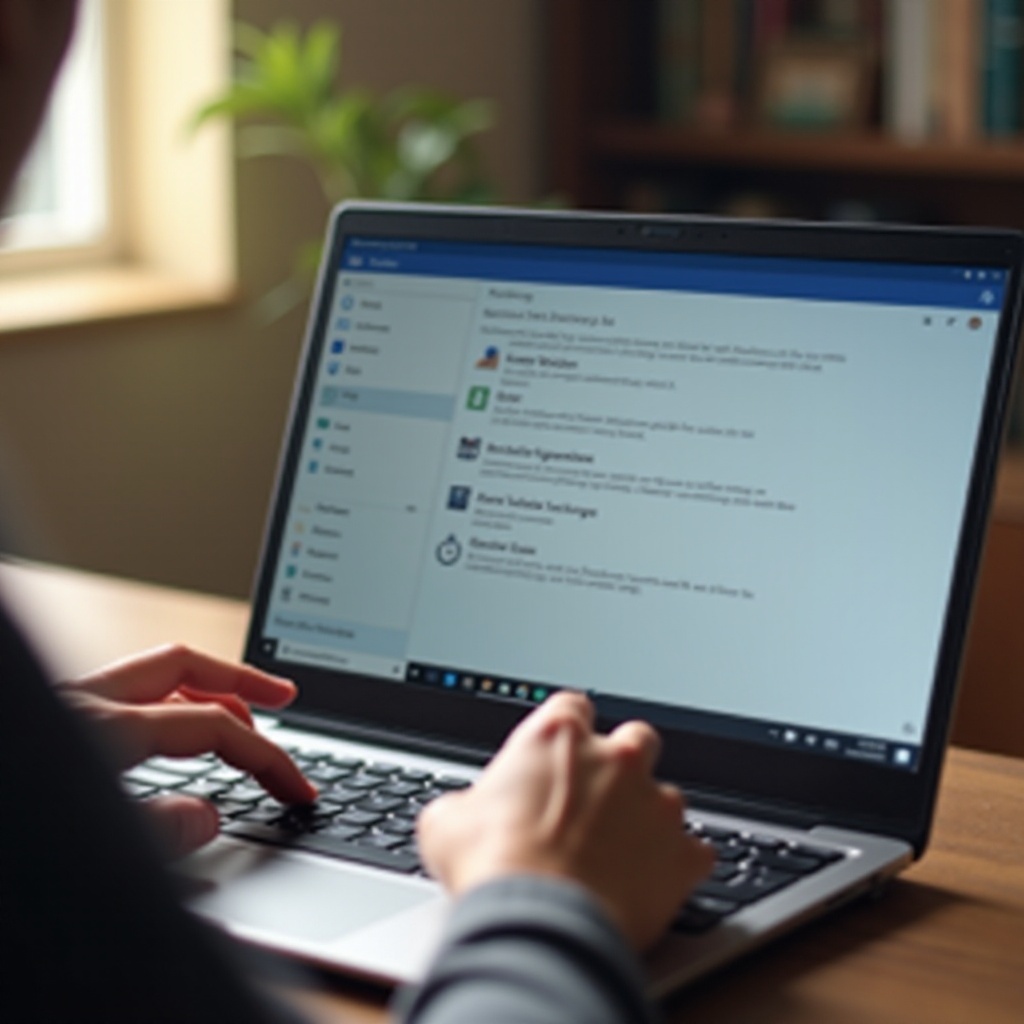
Veelvoorkomende oorzaken van slechte Bluetooth-audio op Chromebooks
Verschillende factoren kunnen de kwaliteit van je Bluetooth-audio op een Chromebook verminderen:
1. Interferentie: Wi-Fi-netwerken, magnetrons en andere elektronische apparaten kunnen de Bluetooth-signalen verstoren, wat leidt tot audio-onderbrekingen.
2. Accuniveaus: Lage accuniveaus op Bluetooth-apparaten kunnen leiden tot slechte prestaties en intermittente audiostoringen.
3. Softwarefouten: Verouderde software of firmware op je Chromebook kunnen Bluetooth-verbindingen niet efficiënt afhandelen.
Het begrijpen van deze veelvoorkomende oorzaken zal een solide basis leggen voor het effectief oplossen van de problemen.
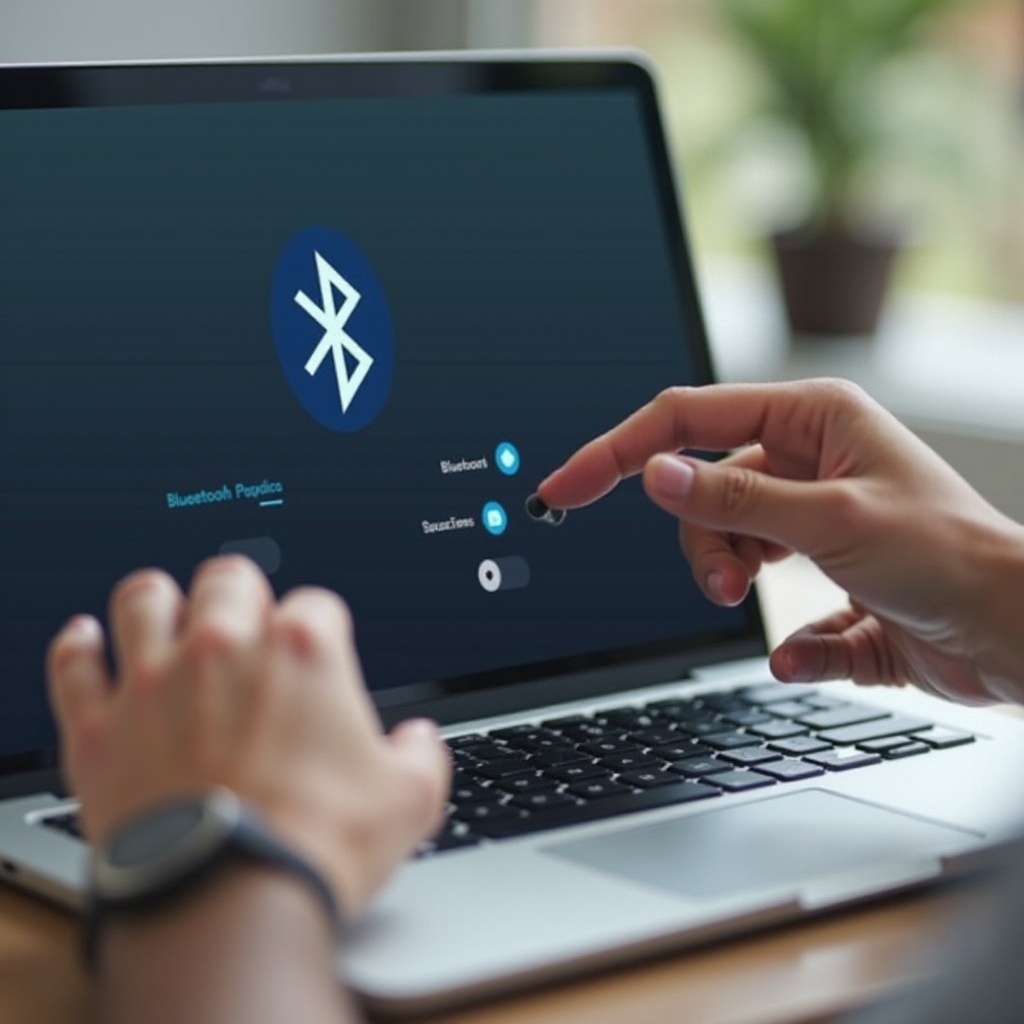
Basisstappen voor probleemoplossing
Voordat je je verdiept in complexere oplossingen, begin met deze fundamentele probleemoplossende stappen:
Herstart je Chromebook
Een herstart kan tal van technische problemen oplossen, waaronder Bluetooth-audioproblemen. Een herstart vernieuwt het systeemgeheugen en kan helpen kleine storingen die de audioprestaties beïnvloeden te verhelpen.
- Klik op de tijd in de rechterbenedenhoek van het scherm.
- Klik op ‘Power’ om je Chromebook uit te schakelen en opnieuw op te starten.
Herpaar je Bluetooth-apparaat
Soms kan eenvoudigweg het opnieuw koppelen van het Bluetooth-apparaat verbindingsproblemen oplossen.
1. Klik op de tijd in de rechterbenedenhoek van het scherm.
2. Navigeer naar ‘Bluetooth’-instellingen.
3. Klik op het apparaat dat je wilt verwijderen en selecteer ‘Verwijderen uit lijst’.
4. Verbind het apparaat opnieuw door het te selecteren uit de beschikbare apparaten en de koppelingsinstructies te volgen.
Controleer de accuniveaus van apparaten
Lage accuniveaus kunnen de prestaties van Bluetooth-apparaten aanzienlijk beïnvloeden.
1. Zorg ervoor dat je Bluetooth-apparaat volledig is opgeladen.
2. Controleer de accu van je Chromebook om te zorgen dat deze voldoende stroom heeft.
Deze eenvoudige stappen lossen vaak de meeste Bluetooth-audioproblemen op, maar als het probleem aanhoudt, is geavanceerde probleemoplossing vereist.
Geavanceerde probleemoplossing
Voor aanhoudende problemen moet je mogelijk meer diepgaande oplossingen overwegen:
Controleer en update je Chromebook
Door de nieuwste versie van Chrome OS te gebruiken, zorg je ervoor dat je de nieuwste correcties en functies voor Bluetooth hebt.
1. Klik op de tijd in de rechterbenedenhoek.
2. Ga naar ‘Instellingen’ > ‘Over Chrome OS’.
3. Klik op ‘Controleren op updates’ en installeer eventuele beschikbare updates.
Reset Bluetooth-instellingen
Soms kan het resetten van de Bluetooth-instellingen conflicterende configuraties wissen.
1. Klik op de tijd in de rechterbenedenhoek.
2. Selecteer ‘Bluetooth’ > ‘Bluetooth inschakelen’ om het uit te schakelen.
3. Zet het na een paar seconden weer aan.
Optimaliseer je Bluetooth-omgeving
Verminder mogelijke interferentie door je omgeving te optimaliseren.
1. Verplaats apparaten dichter bij elkaar om het signaal te versterken.
2. Minimaliseer het aantal actieve Bluetooth- en Wi-Fi-apparaten in de buurt.
Update of herinstalleer audiostuurprogramma’s
Beschadigde of verouderde audiostuurprogramma’s kunnen de geluidskwaliteit beïnvloeden.
1. Toegang tot de terminal door Ctrl+Alt+T in te drukken.
2. Typ update_engine_client om een OS-update te forceren, die stuurprogramma-updates zou moeten bevatten.
3. Herstart de Chromebook en kijk of de geluidskwaliteit verbetert.
Elk van deze geavanceerde stappen richt zich op de meer complexe lagen van de Bluetooth- en audioconfiguratie van je Chromebook.
Alternatieve oplossingen
Als probleemoplossing het probleem niet oplost, overweeg dan deze alternatieve methoden:
Gebruik van USB- of bedrade hoofdtelefoons
Bedrade hoofdtelefoons bieden doorgaans stabielere geluidskwaliteit, omdat ze Bluetooth helemaal omzeilen. Verbind eenvoudig de hoofdtelefoon via de USB-poort of audio-ingang.
Investeren in audioapparaten van betere kwaliteit
Sommige Bluetooth-apparaten bieden betere integratie en prestaties met Chromebooks. Investeren in hoogwaardige Bluetooth-hoofdtelefoons of luidsprekers kan aanhoudende audioproblemen oplossen.
Hoewel deze alternatieven op een tijdelijke oplossing lijken, kunnen ze onmiddellijke verlichting en langdurige voordelen bieden.
Conclusie
Omgaan met slechte Bluetooth-audio op een Chromebook kan frustrerend zijn, maar de bovenstaande oplossingen kunnen je helpen het probleem te diagnosticeren en op te lossen. Van basisstappen voor probleemoplossing, zoals het opnieuw opstarten en opnieuw koppelen van apparaten, tot meer geavanceerde methoden zoals het bijwerken van Chrome OS of het resetten van Bluetooth-instellingen, deze gids biedt verschillende effectieve strategieën. En als niets helpt, kunnen alternatieven zoals het gebruik van bedrade hoofdtelefoons of investeren in betere Bluetooth-apparaten zorgen voor een naadloze audio-ervaring.
Veelgestelde Vragen
Waarom is mijn Bluetooth-audio slecht op mijn Chromebook?
Verschillende factoren zoals storing, lage batterijspiegels en verouderde software kunnen bijdragen aan slechte Bluetooth-audiokwaliteit.
Hoe update ik de Bluetooth-stuurprogramma’s van mijn Chromebook?
Je kunt de stuurprogramma’s van je Chromebook bijwerken door te controleren op OS-updates via ‘Instellingen’ > ‘Over Chrome OS’ > ‘Controleren op updates.’
Wat als geen van de probleemoplossingsstappen werkt?
Als basis- en geavanceerde probleemoplossing het probleem niet oplossen, overweeg dan het gebruik van bekabelde koptelefoons of investeer in audio-apparaten van hogere kwaliteit.
